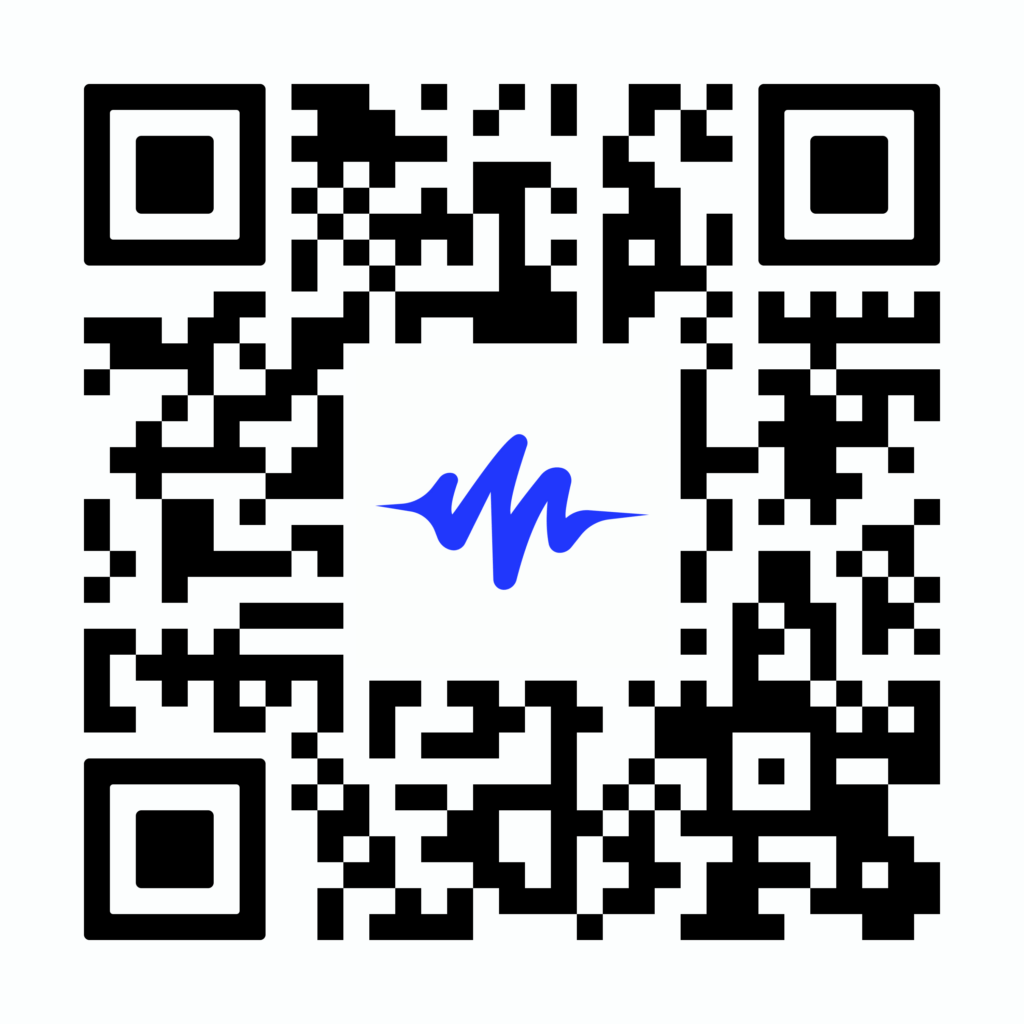
Najlepszy sposób na słuchanie Kindle
Zeskanuj teraz, aby słuchać na swoim telefonie!
Chociaż większość kojarzy Kindle z urządzeniem Kindle, wiele osób używa go jako aplikacji na swoich iPadach. Z różnych powodów uważają, że czytanie na większym ekranie iPhone'a jest bardziej przyjemne, a nawet praktyczne. Aby to zrobić, najpierw pobierają aplikację Kindle z App Store, następnie logują się na swoje istniejące konto Amazon i voilà.
Czy wiedziałeś jednak, że możesz również słuchać książek Kindle na iPadzie? I nie, nie chodzi tylko o nagrania, które są przeznaczone do słuchania w ten sposób. Możesz ustawić aplikację tak, aby jej narrator AI czytał na głos tekst na ekranie. Pozwól nam zatem przyjrzeć się tej funkcji bliżej i wyjaśnić, jak ją włączyć na iPadzie.
Wykorzystaj Kindle Books na swoim iPadzie w pełni
Aby aktywować narratora AI w aplikacji Kindle, najpierw musisz pobrać Audible Narrator. Ta funkcja jest dostępna na dole ekranu, gdy aplikacja jest uruchomiona. Zajmuje to kilka chwil, a potem możesz od razu cieszyć się jej zaletami. Niemniej jednak, porozmawiajmy trochę o tym sztucznym narratorze, dobrze?
Narrator AI opiera się na technologii przetwarzania tekstu na mowę o nazwie Whispersync for Voice. Wykorzystuje trzy główne funkcje: optyczne rozpoznawanie znaków, uczenie maszynowe i sztuczną inteligencję. Te trzy elementy pozwalają aplikacji zrozumieć tekst ze wszystkimi jego literami i symbolami, przekształcić go w dźwięk i odtworzyć na głos jak podcast z głosem AI.
Kroki do pobrania aplikacji Kindle
Jeśli zastanawiasz się, jak w ogóle zdobyć aplikację Kindle, nie ma się czym martwić. To proste jak drut, a my przeprowadzimy cię przez każdy krok.
- Najpierw otwórz App Store. Gdy to zrobisz, wpisz Kindle App w pasku wyszukiwania na górze ekranu i pobierz ją za pomocą Wi-Fi na swojego iPada.
- Po zakończeniu pobierania otwórz aplikację Kindle i zaloguj się na swoje istniejące konto Amazon, używając nazwy użytkownika i hasła.
- Jeśli nie masz konta, przejdź na Amazon i załóż je.
Teraz czas na część dotyczącą słuchania.
- Gdy zalogujesz się na swoje konto Amazon, aplikacja się otworzy i będziesz mógł kliknąć opcję Biblioteka na dole ekranu.
- W bibliotece Kindle będziesz mógł wybrać wiele tytułów. Wybierz ten, który chcesz przeczytać/słuchać i poczekaj, aż się otworzy.
- Gdy książka się załaduje, zobaczysz Audible Narrator na dole ekranu. Kliknij wskazany link, aby go pobrać.
- Po zakończeniu pobierania, wyjdź z aplikacji i otwórz ją ponownie. Wybierz tę samą książkę z biblioteki, a zauważysz przycisk słuchaj, który możesz nacisnąć, a narrator Audible zacznie czytać tekst na głos.
Korzystanie z Speechify do czytania książek Kindle i innych dokumentów na iPadzie
Chociaż opcja słuchania książek na Kindle za pomocą narratora Audible jest świetna, jest dość podstawowa w porównaniu z tym, co oferują inne narzędzia do przetwarzania tekstu na mowę. Dlatego pozwól nam przedstawić ci Speechify — aplikację TTS numer jeden w App Store.
Słuchanie książek zamiast ich czytania pozwala ludziom konsumować materiał pisany w krótszym czasie. Dzięki temu możesz wreszcie zacząć i skończyć te nowe książki, na które nie miałeś czasu. Oto dlaczego Speechify jest idealnym towarzyszem audiobooków.
Speechify oferuje swoim użytkownikom dziesiątki narratorów w ponad 30 językach. Wszyscy ci narratorzy mają naturalnie brzmiący głos, którym możesz manipulować. Oznacza to, że możesz zmieniać ich prędkość czytania i zwiększyć ją do 900 słów na minutę, aby zaoszczędzić czas.
Z drugiej strony, jeśli trochę zwolnisz, możesz jednocześnie czytać i słuchać, co jest sprawdzonym sposobem na poprawę zrozumienia tekstu. To świetna opcja dla studentów, którzy używają Kindle do nauki, ponieważ uzyskują jaśniejszy obraz materiału.
Ale to nie wszystko. Speechify działa z Kindle na urządzeniach mobilnych iOS, iPadach mini i komputerach macOS, w tym iPhone'ach i Macach. Dla tych ostatnich możesz pobrać ją jako samodzielną aplikację lub dodać jako wtyczkę do przeglądarek internetowych Google Chrome lub Safari.
Najczęściej zadawane pytania
Jak sprawić, by mój iPad czytał książki Kindle na głos?
Po pobraniu aplikacji Amazon Kindle na iPada, możesz pobrać Audible Narration. Gdy zrobisz oba te kroki, na dole ekranu pojawi się ikona słuchawek. Kliknij ją i ciesz się, jak narrator AI czyta wybraną przez ciebie książkę.
Czy istnieje sposób, aby książki Kindle były czytane na głos?
Tak, możesz cieszyć się książkami Kindle czytanymi na głos przez narratora AI. Wystarczy pobrać aplikację Kindle i Audible Narration na swoje urządzenie Kindle lub iPad, a następnie będziesz mógł słuchać dowolnej książki cyfrowej w swojej bibliotece Kindle.
Czy mogę słuchać audiobooków w aplikacji Kindle?
Tak, możesz słuchać wersji audiobooków wielu tytułów w aplikacji Kindle Reader. Jednak możliwe jest to tylko z książkami Audible, ponieważ są one zsynchronizowane z samą aplikacją. Oznacza to, że nie można słuchać tytułów z Libby ani podobnych stron oferujących darmowe audiobooki.
Jak słuchać książek Amazon na moim iPadzie?
Najpierw musisz pobrać aplikację Kindle przez App Store na swoim iPadzie. Następnie kliknij opcję pobrania narratora aplikacji Audible na dole ekranu. Po zakończeniu pobierania, uruchom ponownie aplikację, a będziesz mógł słuchać dowolnej książki w bibliotece Kindle Unlimited.
Jak odtwarzać książki Kindle na moim iPadzie?
Możesz czytać lub słuchać książek Kindle na swoim iPadzie za pomocą aplikacji Kindle. Pobierz ją z Apple App Store, zaloguj się na swoje konto Amazon, a następnie pobierz funkcję Audible Narration, aby cieszyć się słuchaniem.
Czy istnieje sposób na słuchanie książek Kindle na moim iPadzie?
Oczywiście! Możesz słuchać dowolnej książki w swoim sklepie Kindle, korzystając z aplikacji Kindle. Wystarczy ją pobrać, zalogować się na swoje konto, a na koniec pobrać funkcję Audible Narration dostępną na dole ekranu.




